簡単にAVCHD動画をDVDに変換する方法
AVCHD で録画した動画を DVD に焼き、一般的な DVD プレイヤーで再生したいですが、うまく再生できません。また、AVCHD の動画を再生する前に、DVD に焼く方法を詳しくありません。以上の問題を解決したいなら、本文で紹介される AVCHD 動画を DVD に焼き、再生する方法をご参照ください。

高画質で AVCHD 動画を DVD に焼く方法
AVCHD 動画を高画質のままで DVD に作成したいなら、Vidmore DVD 作成がお薦めです。Vidmore DVD 作成はオリジナルのビデオ品質で DVD に書き込むことができます。では、このソフトで AVCHD 動画ファイルを DVD に書き込む手順をご説明いたします。
Step 1、Vidmore DVD 作成をインストール
下のダウンロードボタンをクリックして、Vidmore DVD 作成をインストールします。
Step 2、メディア ファイルを追加
空いている DVD ディスクをドラッグに挿入します。Vidmore DVD 作成を起動して、表示される画面から DVD ディスクを選択します。 インターフェース画面で「メディア ファイルを追加」ボタンをクリックして、AVCHD 動画ファイルを選択して、ソフトにロードします。
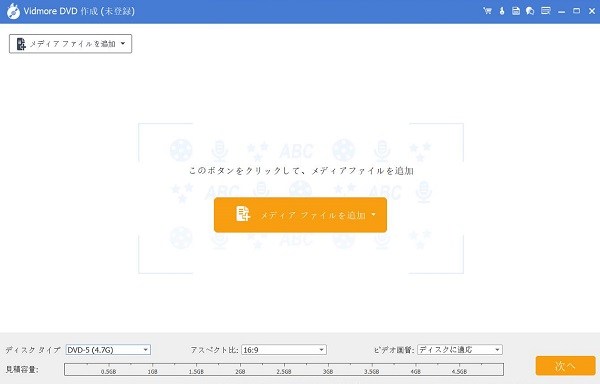
Step 3、動画を編集
動画を編集したいなら、動画を選択し、右側にある「強力ツール」をクリックします。「ビデオ ツール」と「チャプター ツール」があります。すべての編集が終わった後、「適用する」ボタンをクリックします。
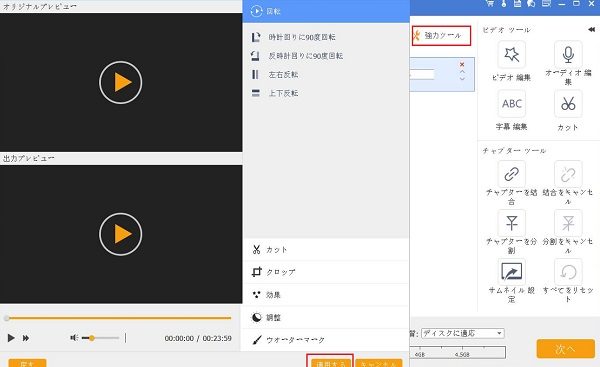
Step 4、保存先を選択
下のディスクタイプ、アスペクト比、ビデオ画質を選択して、「次へ」をクリックし、ディスクメニューも編集できます。プレビューした後、「焼く」ボタンをクリックします。保存先を選択し、焼く設定と再生モードを設置します。すべての設定が完了後、「開始」ボタンをクリックします。
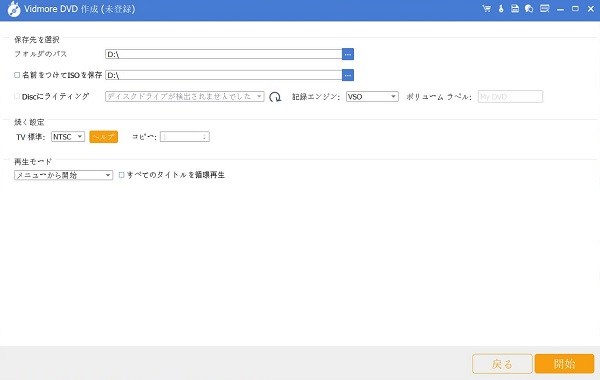
AVCHD 動画を DVD に焼く前に、Vidmore DVD 作成に内蔵の「DVD ビデオ編集機能」でビデオを簡単にトリミング、クロップ、回転、結合や明るさ·彩度・コントラストを調整できます。また、ウォーターマーク、字幕を追加することも可能です。
AVCHD で録画した DVD を再生する方法
専門の DVD 再生ソフトを利用すれば、簡単に AVCHD で録画した DVD を再生できます。Vidmore プレーヤーは Windows や Mac で動作できて、無損失で DVD ディスク、フォルダーの映像を再生できます。これから、このソフトを利用して、AVCHD で録画した DVD を再生する手順を紹介します。
Step 1、下のダウンロードボタンをクリックして、Vidmore プレーヤーをインストールします。
Step 2、ソフトを起動します。DVD ドライブをパソコンに接続し、DVD ディスクをドライブに挿入します。「ディスクを開く」ボタンをクリックし、DVD ディスクを選択します。
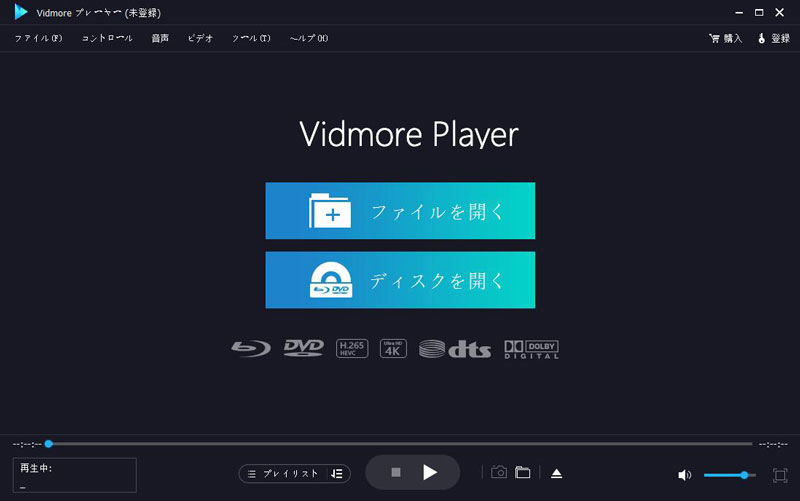
Step 3、ディスクが正常にロードされると、メニューが表示されます。再生する前に、オーディオトラックと字幕を選択できます。次に、「再生」ボタンをクリックすれば、再生が開始します。
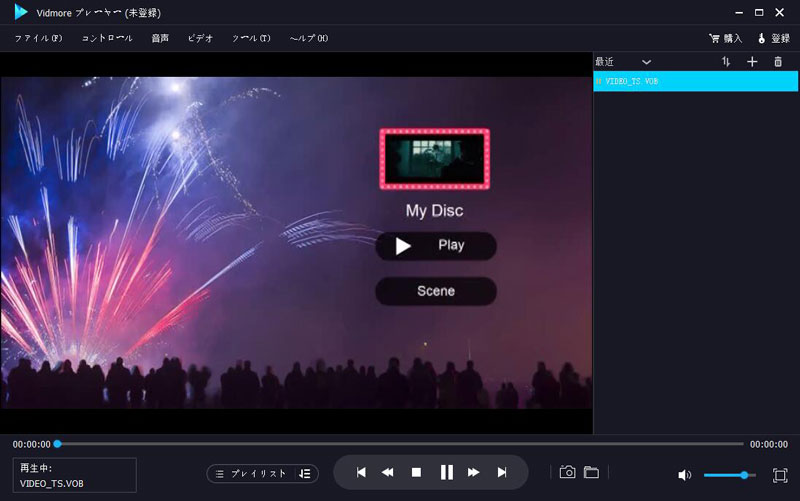
TIP:上部の「ツール」から「環境設定」をクリックすれば、スナップショットの保存先とフォーマットなどを設定できます。
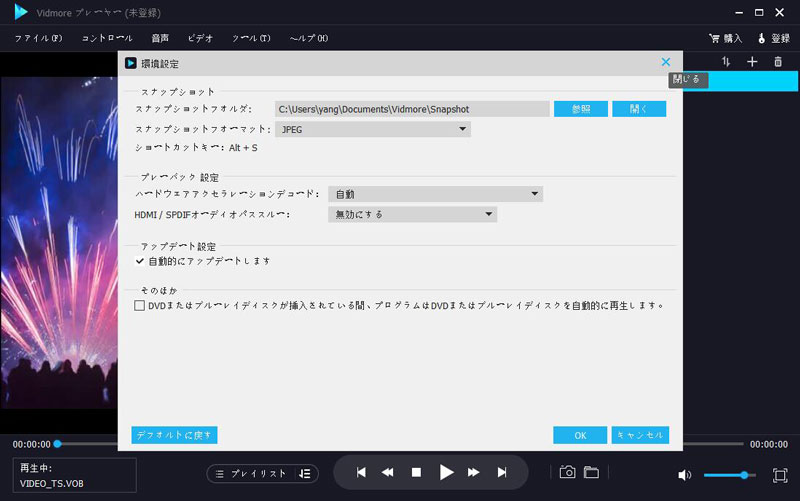
Vidmore プレーヤーは DVD を再生するだけではなく、チャプターやタイトルを指定して自由に再生、再生画面や再生効果、オーディオ・ビデオ・字幕トラックなどを設定することができます。
結論
本文は AVCHD 動画を DVD に書き込み、焼く方法を説明しました。DVD 作成に興味が持つなら、無料で M4VファイルをDVDに焼く方法、素人でも簡単にパワーポイントをDVDに焼ける方法を手軽にご参照ください。
よくある質問(FAQ)
Q1.AVCHD の拡張子はなんですか。
AVCHD の拡張子は .mts と . m2ts があります。
Q2.AVCHD で録画した DVD をほかのビデオ形式に変換する方法は何ですか。
Vidmore DVD リッピングを利用すれば、高画質でDVD ムービーを MP4、MKV、AVI、MOV、WMV などのさまざまなビデオ形式に変換します。
Q3.AVCHD 動画をほかの形式に変換できますか。
はい、できます。Vidmore 動画変換は手元の動画ファイルを無損失で AVI、MKV、MOV、MP4、WMV、WebM、M4V、FLV など、すべての汎用のメディア形式に変換できます。

 M4V動画ファイルをDVDに焼く方法(Windows、Macに対応)
M4V動画ファイルをDVDに焼く方法(Windows、Macに対応) WindowsとMacでDVDをコンピュータにリッピングする3つの簡単な方法
WindowsとMacでDVDをコンピュータにリッピングする3つの簡単な方法 【最新版】おすすめのDVD再生ソフトウェア 厳選
【最新版】おすすめのDVD再生ソフトウェア 厳選